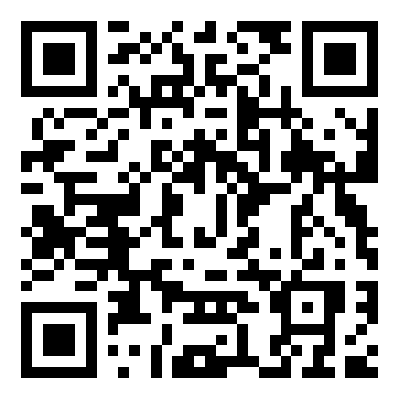Nero 8是一款颇受欢迎的音频刻录软件,它支持多种语言,并且拥有简单易用的界面,使得新手也能轻易完成音频和光盘的刻录。通过 Nero 8,您可以轻松地在 CD 和 DVD 上创作您的个人作品。
1. 利用遥控功能快速访问数码媒体上的文件,同时整合电视、DVD、图像和声音内容。
2. 提供简单便捷的安装和用户界面,并支持各种流行文件格式。
3. 整合内容的数据库,提高效率,并提供改进的多任务模式。
4. 强大的搜索功能,支持 LightScribe 技术,以及对 DVD-R 多层和 DVD+R 双层的支持。
1. 包含更多高级的 CD、DVD、Blu-ray 和 HD DVD 的刻录选项。此外,它还提供 Windows Vista Sidebar 工具,帮助备份系统,使其功能更为强大。
2. 拥有与出色刻录软件 Ones 相当的功能,可以根据刻录机的配置自动寻找最佳刻录速度。虽然文件较大,但其强大的功能使它成为值得信赖的选择。
3. 完全支持高清视频,包括高清光盘视频的播放。
4. 主要面向创建、转换、编辑、提取和刻录数码媒体内容的用户。
5. 还支持直接上传视频到网站,包含更多高级的 CD 功能,以及 Windows Vista Sidebar 的工具,用于帮助备份系统,使其功能更为强大。
要使用 Nero 8 刻录 DVD 光盘,请按照以下步骤操作:
1.下载并安装 Nero 8 软件,并打开进入软件主界面。
在主界面上方,您会看到开始页面、翻录和刻录、创建和编辑等选项。点击“刻录和翻录”选项进入下一个界面。
在界面下方,您将看到刻录音频、刻录光盘、刻录视频光盘等选项。点击“复制光盘”,然后进入该界面。
在“复制光盘”界面中,点击左侧的“映像”、“项目”或“复制”选项之一。然后在右侧选择“从光盘映像或保存的项目”。点击“打开”按钮,将映像文件添加到软件中。
接下来,在刻录设置界面中,选择适当的刻录机,设置磁盘类型、刻录份数和其他信息。确认无误后,点击“刻录”按钮。
4.等待刻录进度条完成。刻录完成后,光盘将自动从光驱中弹出。至此,刻录过程顺利完成。
为了刻录 CD 光盘,请按以下步骤操作:
打开 Nero StartSmart,点击音频刻录 > 音频 CD > 添加,然后添加 WAV(APE 或 Flac)格式的音乐文件。
在音频刻录界面,选择“音频 CD”选项,然后点击“添加”按钮,将所需的音频文件添加到软件中。
4.点击“刻录”按钮,开始刻录音频 CD。等待一会儿,刻录过程即可完成。
除了这些基本功能外,您还可以考虑使用光盘刻录大师、UltraISO 软碟通等类似软件来满足您的刻录需求。
希望这些信息能够帮助您更好地了解和使用 Nero 8,从而满足您的音频和视频刻录需求。
标签:
加入本站QQ群获取更多实时游戏软件,线报,资源,福利点我加群
免责声明:
多特下载站仅为用户提供信息存储空间服务,所有资源均来源于网络或用户上传。我们无法对所有内容进行逐一审核,因此不保证资源的绝对准确性和完整性。用户在使用过程中应自行判断并承担相关风险。如涉及版权问题,请及时联系我们处理。对于因使用本站资源引发的一切争议、损失或法律责任,除法律明确规定外,多特下载站概不负责。请用户务必遵守法律法规,合理合法使用下载内容。侵删请致信E-mail: caozl@nbrjwl.com